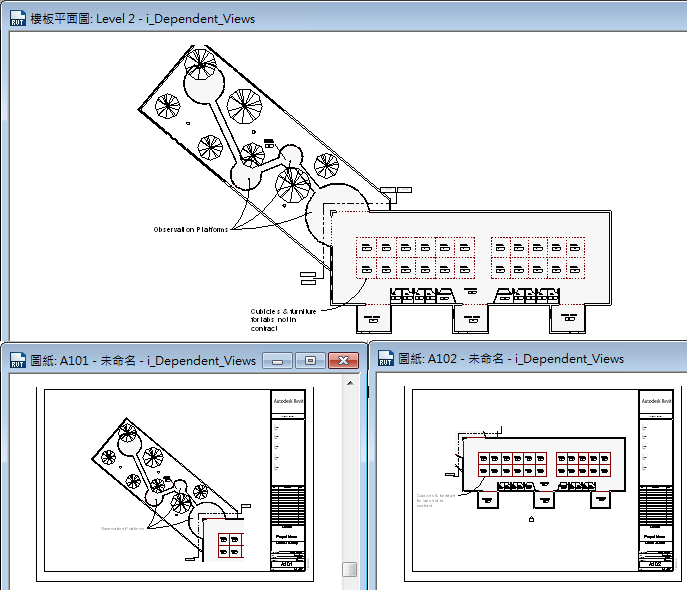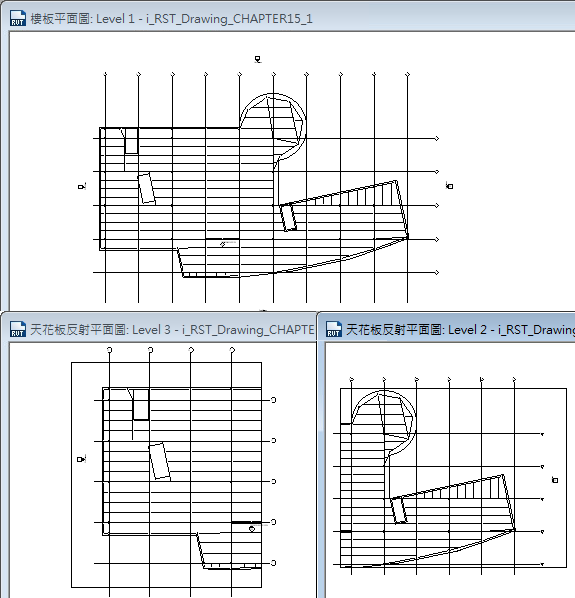Revit Structure
Revit Structure
 Revit Structure
Revit Structure有時大型視圖在單一圖紙上無法佈滿。在此情況下,您必須為該視圖建立多張圖紙,將視圖分割為多個部分,然後在每張圖紙上展示一個部分。或許視圖可能比圖紙長或寬,而您想要在同一張圖紙上逐一展示視圖的各部分。
若要解決此問題,請依照下列方法使用從屬視圖。
將視圖分割成跨多張圖紙
加入所有必要的註解、詳圖、標註和其他資訊。請參閱〈文件和展現專案〉。
請參閱〈建立從屬視圖〉。
 「元素」。
「元素」。 請參閱〈加入從屬視圖的對口線〉。
請參閱〈加入圖紙〉。
請參閱〈將視圖加入到圖紙〉。
視圖參考可指出其上顯示各從屬視圖的圖紙。如需指示,請參閱〈導覽主要視圖及從屬視圖〉。